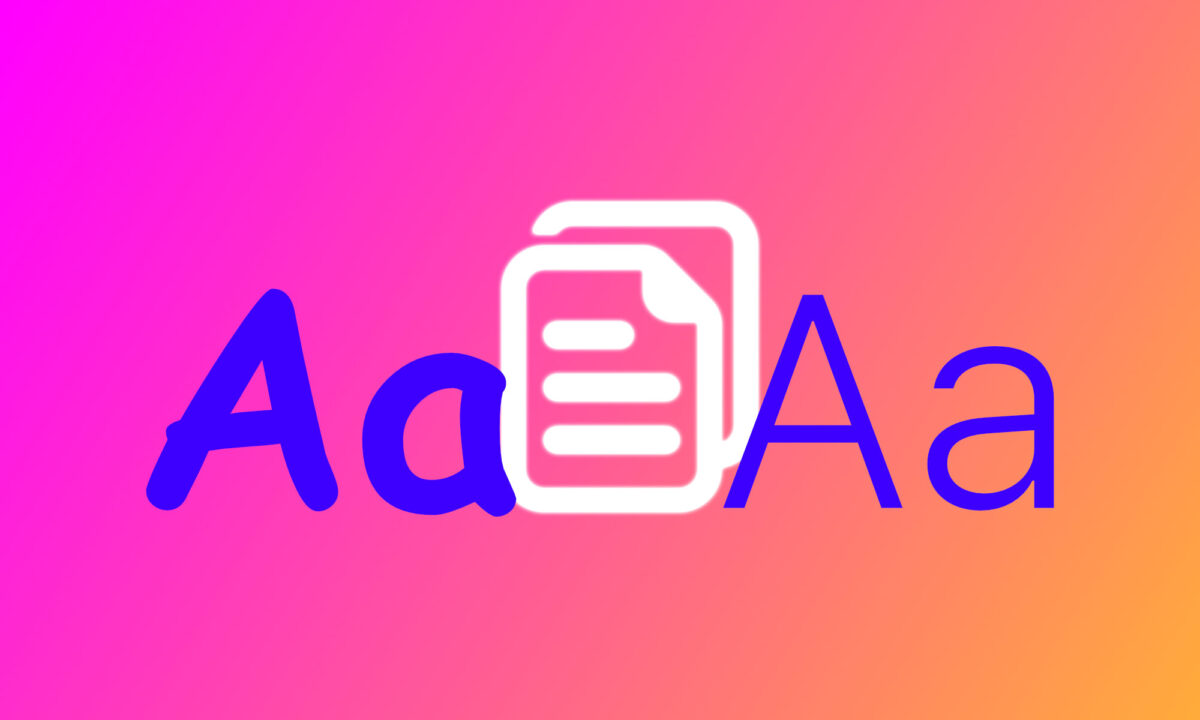Los textos que vemos y escribimos en nuestro iPad o Mac tienen diferentes estilos. Estilos se refiere al tipo de letra, al tamaño, si el texto está en negrita o en cursiva, si está centrado o justificado, etc. Cuando nosotros copiamos un texto su estilo se copia con él, de forma que el estilo se conserva en donde sea que peguemos el texto.
Habrá algunos casos, sin embargo, en que este comportamiento no sea el deseado, pues queremos mantener el formato del documento que estamos elaborado y nos conviene, por lo tanto, no conservar el estilo del texto copiado. Afortunadamente, es algo que podemos conseguir de forma muy sencilla.
Un pequeño atajo para ser mucho más eficientes
Estamos escribiendo en Pages, por ejemplo, o en un correo, y en un momento dado seleccionamos un texto de un sitio web, lo copiamos y lo pegamos. ¿Qué ocurre? Que el texto queda en el color rojo chillón y tamaño gigantesco que tenía en la web. ¿Solución? Seleccionar el texto, cambiar el tipo de letra, quitarle las negritas, volver a elegir el tamaño, etc.
¿Solución alternativa? Una muy sencilla. Utilizar un pequeño atajo de teclado para pegar el texto que acabamos de copiar no con el estilo de origen, sino con el estilo de destino. Lo que llamamos "Pegar con el mismo estilo". Tanto en el iPad como en el Mac el proceso es tan simple como este:
- Copiamos cualquier texto presionando Comando (⌘) + C.
- Pegamos el texto con el mismo estilo presionando Comando (⌘) + Opción (⌥) + Shift (⇧) + V.
En el Mac, además, podemos acudir al menú Edición y elegir "Pegar con el mismo estilo", si lo preferimos. En ambos casos y dispositivos el resultado será que habremos añadido cualquier texto al que estamos escribiendo sin modificar el formato en lo más mínimo.
Igual que el cómo convertir a mayúsculas o minúsculas un texto en nuestro Mac, este es un recurso de lo más simple que hace que confeccionar un documento, una nota, un correo o cualquier texto en general sea mucho más fácil, rápido y cómodo. Unas teclas de más al pegar y listo.
En Hanaringo | Cómo escanear texto en la app Notas de nuestro iPhone